❓Pendrive em formato RAW como resolver!
"Como faço para corrigir um pen drive preso no formato RAW. Formatação, diskpart e chkdsk não funcionam." - Reddit
- 1️⃣Recuperar dados pendrive RAW com EaseUS Data Recovery Wizard - Taxa de sucesso 97%
- 2️⃣Recuperar pendrive RAW pelo cmd - Difícil para iniciantes
- 3️⃣Formatar pendrive em formato RAW - Risco de perda de dados
O pen drive se tornando o formato RAW é um problema comum que incomoda os usuários. Quando um pen drive se torna RAW, significa que os dados no dispositivo se tornarão inacessíveis. Você não poderá acessar e abrir arquivos como documentos, fotos, e-mails e muito mais no seu dispositivo. Portanto, para consertar o pen drive RAW, primeiro você precisa executar a recuperação do pen drive RAW e, em seguida, consertar o pendrive RAW.
Pendrive RAW como recuperar em 3 etapas
Antes de corrigir o pendrive em formato RAW, você precisa recuperar pendrive RAW para manter seus dados seguros. O software profissional de recuperação de disco - EaseUS Data Recovery Wizard pode oferecer suporte total à recuperação de pendrive RAW. Com ele, você pode recuperar todos os arquivos de sua unidade flash USB inacessível facilmente. Você pode dar uma olhada no software aqui:
- Recuperar dados RAW, recuperar arquivos excluídos/formatados, recuperar dados esvaziados da lixeira, recuperar partição perdida, recuperação de ataque de vírus e outras situações difíceis.
- Recuperar arquivos de uma unidade flash USB, cartão SD, cartão de memória, HD externo, câmera digital, reprodutor de música, computador, etc.
- Recuperar quase todos os tipos de arquivo existentes.
Tutorial em vídeo: Recuperar arquivos de pendrive RAW
Guia em passos: Recuperar arquivos de pendrive RAW
Passo 1. Escolha o pen drive para digitalizar.
Conecte seu pen drive ao computador e, em seguida, você pode executar o software de recuperação de pen drive - EaseUS Data Recovery Wizard no seu PC. Na interface principal, escolha o seu pen drive, que marca como um disco removível, e clique em "Procurar Dados Perdidos" para iniciar a recuperação do pen drive.

Passo 2. Verifique o pen drive.
Deixe o programa correr para verificar e encontrar todos os seus arquivos perdidos. Após a conclusão da verificação, você pode encontrar rapidamente o tipo de arquivo desejado usando os recursos de "Filtro" e "Pesquisa".
- Filtro: Filtre um tipo de arquivo específico, como Imagens, Documentos, Vídeos, etc.
- Pesquisa: e.g. nome de arquivo ou extensão de arquivo.

Passo 3. Recupere arquivos do pen drive.
Depois de localizar os arquivos de destino, você pode clicar duas vezes para visualizá-los um por um. Por fim, clique em "Recuperar" para salvá-los em um local seguro no seu PC ou outro dispositivo de armazenamento externo.

Quando você fazer uma recuperação de pendrive RAW, não pode simplesmente realizar a formatação diretamente conforme solicitado. Porque isso apagará todos os arquivos existentes no pendrive RAW, e podemos perder a chance de recuperar pendrive RAW.
O que você deve fazer é recuperar os arquivos de pendrive RAW primeiro e, em seguida, corrigir o dispositivo de armazenamento problemático. Como não é possível recuperar arquivos manualmente, você deve procurar a ajuda de uma ferramenta de terceiros.
Compartilhe para ajudar mais pessoas a recuperar pendrive RAW!
Serviços de recuperação de dados de pendrive RAW
Como um dos melhores recuperadores de arquivos deletados, o EaseUS Data Recovery Wizard é uma boa recomendação para recuperação de pendrive RAW, incluindo serviços de recuperação manual incomparáveis.
Serviços de Recuperação de RAW da EaseUS
Clique aqui para entrar em contato com nossos especialistas e obter as respostas
Consulte os especialistas em recuperação de dados da EaseUS para um serviço de recuperação manual individual. Poderíamos oferecer os seguintes serviços após um diagnóstico GRATUITO.
- Corrigir erros de HD, SSD, HD externo, pen drive e restaurar dados de todos os níveis de RAID
- Recuperar a partição perdida que não pode ser restaurada pelo software de recuperação de dados
- Corrigir discos que não podem ser lidos ou acessados devido a setores defeituosos
- Corrigir discos que se tornam partições protegidas por GPT
- Limpar dados, desformatar disco rígido, instalar/desinstalar software ou driver, etc.
3 Correções para corrigir pen drive RAW
Como você deve saber, a maneira certa de corrigir um pen drive RAW é formatá-lo. No entanto, formatar o dispositivo é a última escolha a ser tentada, pois removerá todos os arquivos existentes do seu pen drive.
Método 1. Corrigir pendrive RAW verificando o dispositivo
O recurso integrado do Windows pode ajudá-lo a verificar se há erros no sistema de arquivos da unidade e repará-los por conta própria.
Etapa 1. Conecte sua unidade USB ao computador.
Etapa 2. Vá para "Este Computador" (no Windows 10). Em "Dispositivos e unidades", clique com o botão direito em seu USB e escolha "Propriedades".
Etapa 3. Clique na guia "Ferramentas" e em "Verificar".
Etapa 4. Na janela "Verificação de Erro", escolha "Verificar e reparar unidade" e aguarde a conclusão do processo.
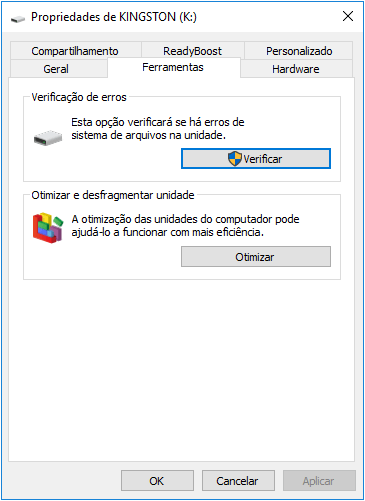
Método 2. Recuperar pendrive RAW pelo CMD
Você pode ter ouvido falar que o comando chkdsk não está disponível para a unidade RAW. Isso não é verdade. Contanto que seu pendrive ainda seja mostrado com uma letra de unidade, você pode usar o comando para verificar e reparar o dispositivo de armazenamento.
- Aviso
- Espera-se que a execução do chkdsk corrija o problema de pendrive RAW. No entanto, também pode resultar em perda total de dados. Portanto, execute a recuperação de dados com antecedência e continue com o método CMD.
Etapa 1. Conecte seu USB ao computador.
Etapa 2. Clique no ícone "Pesquisar" na barra de tarefas e insira o cmd. Em seguida, clique com o botão direito em "Prompt de comando" e escolha "Executar como administrador".
Etapa 3. Digite chkdsk /f G: (G é a letra da unidade de sua unidade RAW) para consertar seu USB RAW.
Após o processo de reparo, você pode ir para Gerenciamento de disco para verificar se o disco rígido foi reparado. Se o CHKDSK não funciona, é hora de formatar o pen drive. Felizmente, como você recuperou os arquivos do seu pen drive com antecedência, pode formatar o pen drive sem preocupações.
Método 3. Corrigir e reparar pen drive RAW pela formatação
Etapa 1. Conecte o pen drive RAW ao seu PC.
Etapa 2. Abra "Este Computador". Clique com o botão direito no pen drive RAW, cartão SD RAW ou outros dispositivos RAW e selecione "Formatar".
Etapa 3. Redefina o sistema de arquivos, renomeie a unidade USB e clique em "OK" para reparar a unidade USB RAW para NTFS/FAT32. Depois disso, ele será reutilizável novamente.
Existe mais de uma maneira de formatar um USB. Além dos recursos integrados do Windows, você também pode formatar o USB RAW com um formatador de pendrive profissional. Após a formatação, você pode mover os arquivos de volta para ao pendrive, se necessário.

Se essas soluções resolveram seu problema, compartilhe com mais pessoas.
Informações adicionais: você pode querer saber mais detalhes sobre o pen drive RAW
📕Razões comuns para pen drive RAW
Geralmente, seu pen drive não se tornará RAW sem motivo. As causas do problema são rastreáveis e são:
- Seu acesso ao USB foi negado
- Seu pendrive não está formatado ou não está formatado corretamente
- O sistema de arquivos atual do seu pendrive não é reconhecido pelo sistema operacional do seu computador
- Seu pen drive está infectado por um vírus
📑Situações comuns indicam que o pen drive está se tornando RAW
Quando seu pen drive se torna o formato RAW, o sistema não necessariamente mostra um pen drive RAW diretamente. Em vez disso, a notificação que você recebe varia. Quando você encontrar uma das situações ou mensagens de erro abaixo ao usar uma unidade USB e verificar as propriedades da unidade, isso mostrará que o sistema de arquivos é RAW.
- Unidade de leitura de tipo de mídia inválida. Abortar, tentar novamente, falhar?
- O sistema de arquivos é exibido como "RAW"
- O Windows pode mostrar "O disco não está formatado. Deseja formatar agora?"
- Os nomes dos arquivos contêm caracteres "estranhos"
- Mensagens de "setor não encontrado"
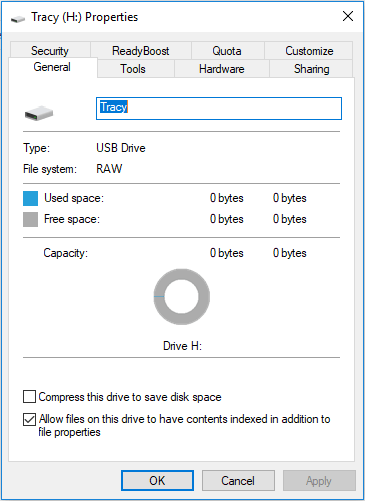
Ao usar algumas unidades USB, como pen drive, disco rígido externo, cartão de memória, mídia inteligente ou outra mídia de armazenamento, podemos encontrar essas notificações frustrantes. Felizmente, existem maneiras de corrigir pendrive corrompido sem perder nenhum dado. Através de recuperar seus arquivos preciosos de seu pen drive RAW e, em seguida, corrigir o formato RAW, você pode fazer seu pen drive funcionar corretamente de novo sem perder dados.
Conclusão
De modo geral, é fácil consertar uma unidade flash USB RAW. Mas para manter seus dados seguros, você inevitavelmente precisará da ajuda de um software de recuperação de dados de terceiros, como o EaseUS Data Recovery Wizard, que executará a recuperação de pen drive RAW com sucesso e também pode ser útil em outras situações de recuperação de dados. Pegue-o e você será capaz de resolver o problema RAW sem medo.
Perguntas frequentes sobre pendrive RAW como recuperar
Deseja saber mais sobre a recuperação de pendrive RAW? Preparamos quatro perguntas frequentes para ajudá-lo a obter mais informações:
1. Como corrigir pendrive RAW sem formatar?
Você pode corrigir o pendrive RAW sem formatar usando os métodos abaixo:
1. Repare o sistema de arquivos RAW de seu pen drive.
2. Verifique os problemas de hardware.
3. Use o comando CHKDSK para corrigir o pen drive RAW.
4. Verifique a atualização do driver USB.
5. Exclua a partição RAW em sua unidade USB.
2. É possível recuperar dados de um pendrive RAW?
Sim, a recuperação de unidade RAW está disponível com o EaseUS Data Recovery Wizard.
1. Conecte seu pen drive ao seu computador/notebook e digitalize-a com o EaseUS Data Recovery Wizard.
2. É hora de selecionar os arquivos que deseja recuperar de pen drive.
3. O botão Recuperar deve ser pressionado quando estiver pronto para executar uma recuperação de pen drive RAW.
3. Como formatar pen drive RAW?
Você deve seguir as etapas abaixo para formatar um pen drive RAW:
1. Recupere dados do seu USB RAW com o EaseUS Data Recovery Wizard.
2. Abra o Gerenciamento de disco do Windows.
3. Clique com o botão direito do mouse em seu pen drive RAW e clique em "Formatar", então o pen drive será formatado.
4. Por que meu pen drive de repente se tornou o formato RAW?
Sua unidade USB precisa ser formatada ou foi formatada incorretamente recentemente. Isso pode ocorrer porque o sistema operacional do seu computador não reconhece atualmente o sistema de arquivos em seu USB. Ou um vírus invadiu sua unidade USB.
Este artigo ajudou você?
Artigo Relacionado
-
[Corrigido] Pen Drive não Aparece no PC no Windows 11/10/8/7
![author icon]() Rita 2025-11-05
Rita 2025-11-05 -
Corrigido: HD Externo WD Acende a Luz Mas Não Reconhece
![author icon]() Rita 2025-11-05
Rita 2025-11-05 -
Programa para Recuperação de Pen Drive Kingston
![author icon]() Rita 2025-11-05
Rita 2025-11-05 -
Top 5 Maneiras de Recuperar Arquivo MP4 e MOV Corrompido no Windows e Mac
![author icon]() Jacinta 2025-11-05
Jacinta 2025-11-05